在交換器上設定 VLAN
目標
建立虛擬區域網(VLAN)允許您在交換機上建立單獨的廣播域。借助於第3層裝置(例如路由器),廣播域可以彼此關聯。 VLAN主要用於在主機之間形成組,而不管主機的物理位置如何。因此,VLAN通過幫助主機之間形成組來提高安全性。 建立VLAN時,在將VLAN手動或動態連線到至少一個埠之前,VLAN不起作用。設定VLAN的最常見原因之一是為語音設定單獨的VLAN,為資料設定單獨的VLAN。儘管使用的是同一網路,但它會為這兩種型別的資料轉發資料包。
本文旨在展示如何建立、編輯或刪除VLAN。
適用裝置 | 韌體版本
- Sx200系列 | 1.4.5.02版(下載最新版本)
- Sx300系列 | 1.4.5.02版(下載最新版本)
- Sx250系列 | V 2.2.0.66(下載最新版本)
- Sx350系列 | V 2.2.0.66(下載最新版本)
- SG350X系列 | V 2.2.0.66(下載最新版本)
- Sx500 系列 | 1.4.5.02版(下載最新版本)
- Sx550X系列 | V 2.2.0.66(下載最新版本)
VLAN設定
建立VLAN
步驟 1.登入到基於Web的實用程式,然後選擇VLAN Management > VLAN Settings。
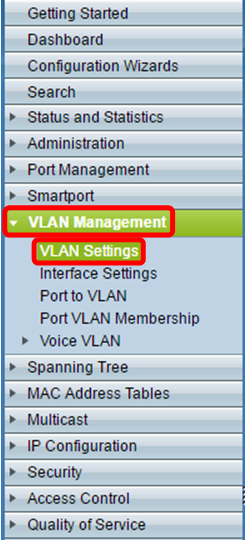
步驟 2. 在VLAN表區域下,按一下新增建立新的VLAN。將會彈出一個視窗。
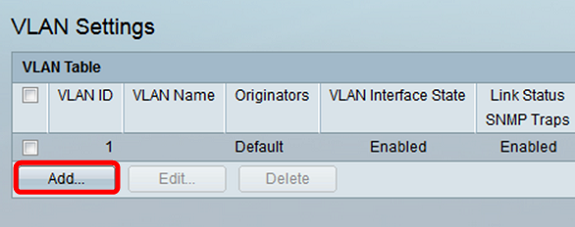
步驟 3. 可以通過兩種不同的方法新增VLAN,如下面的選項所示。選擇與所需方法對應的單選按鈕:
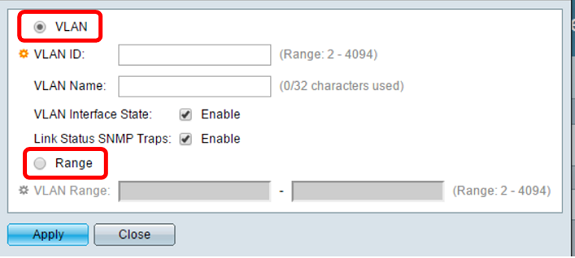
- VLAN — 使用此方法建立特定VLAN。
- 範圍 — 使用此方法建立範圍VLAN。
步驟 4. 如果您在步驟3中選擇了VLAN,請在VLAN ID欄位中輸入VLAN ID。範圍必須介於2和4094之間。在本例中,VLAN ID將為4。
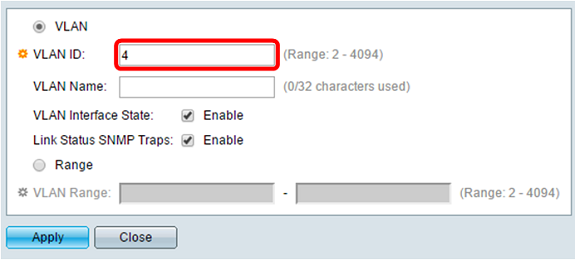
步驟5.在VLAN名稱欄位中,輸入VLAN的名稱。在本例中,VLAN名稱將是Accounting。 最多可以使用32個字元。
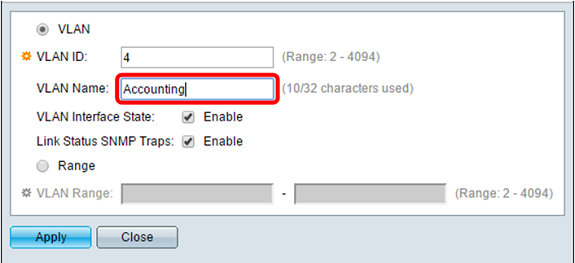
步驟 6.選中VLAN Interface State覈取方塊以啟用VLAN介面狀態;預設情況下已選中該覈取方塊。否則,VLAN將有效關閉,任何資訊都無法通過VLAN傳輸或接收。
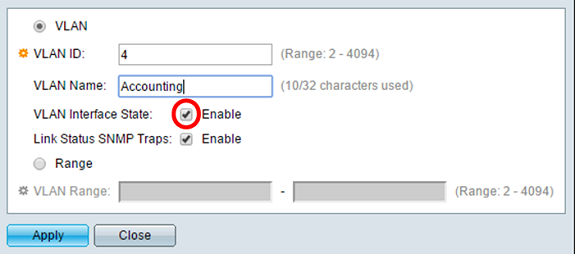
步驟 7. 如果要啟用SNMP陷阱的生成,請選中Link Status SNMP Traps覈取方塊。預設情況下啟用。
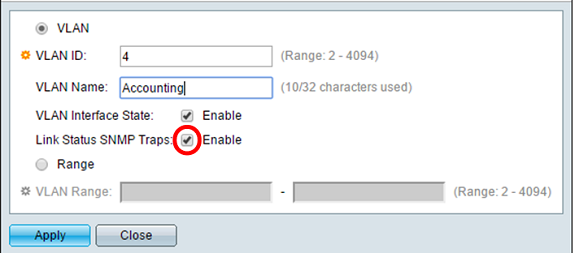
步驟 8. 如果在步驟3中選擇範圍,請在VLAN範圍欄位中輸入VLAN的範圍。可用範圍為2-4094。在本例中,VLAN的範圍是從3到52。
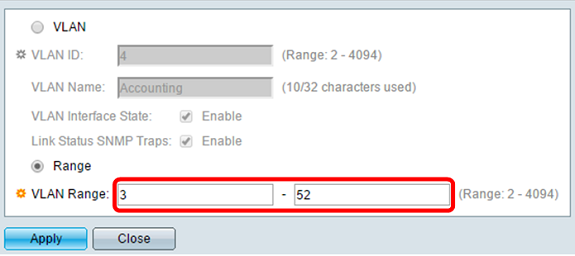
注意:一次最多可以建立100個VLAN。
步驟 9.按一下 應用.
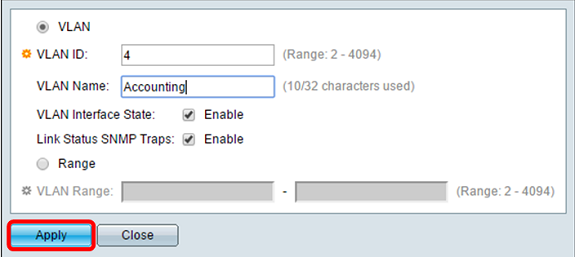
編輯VLAN
步驟 1.登入到基於Web的實用程式,然後選擇VLAN Management > VLAN Settings。VLAN Settings頁面隨即開啟。
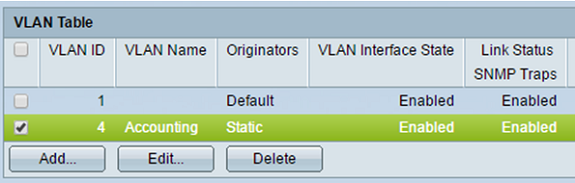
步驟 2.選中要編輯的VLAN旁邊的覈取方塊。
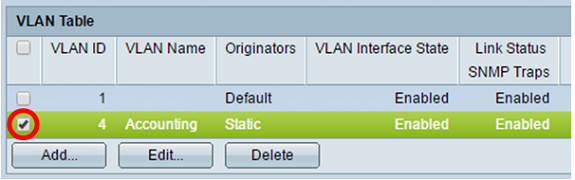
步驟 3.按一下「Edit」以編輯所選VLAN。出現Edit VLAN視窗。
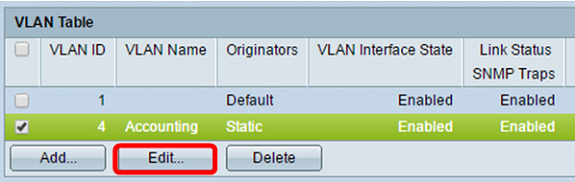
步驟 4.使用VLAN ID下拉式清單可以變更目前的VLAN。這用於在要配置的VLAN之間快速切換,而無需返回VLAN設定頁面。
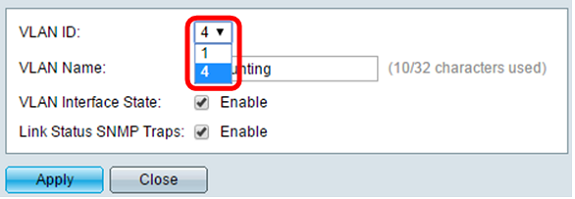
步驟 5.在VLAN Name(VLAN名稱)欄位中編輯VLAN的名稱。此名稱不會影響VLAN的效能,並且易於識別。
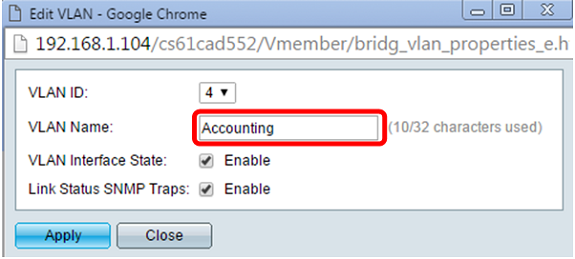
步驟 6.選中VLAN介面狀態覈取方塊以啟用VLAN的介面狀態;預設情況下已選中該覈取方塊。否則,VLAN將有效關閉,任何資訊都無法通過VLAN傳輸或接收。
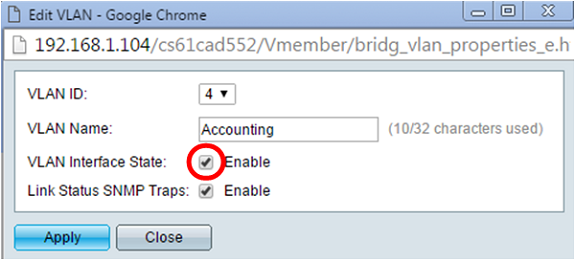
步驟 7. 選中Enable Link Status SNMP Traps覈取方塊以啟用使用鏈路狀態資訊生成SNMP陷阱。預設情況下,此框處於選中狀態。
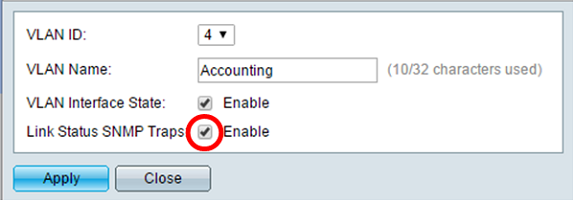
步驟 8.按一下「Apply」。
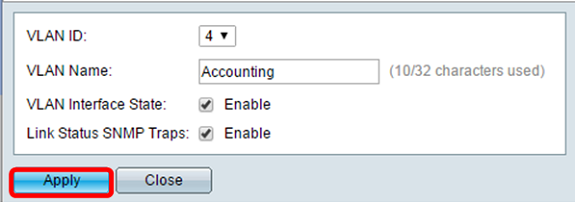
刪除VLAN
步驟1.登入到基於Web的實用程式,然後選擇VLAN Management > VLAN Settings。
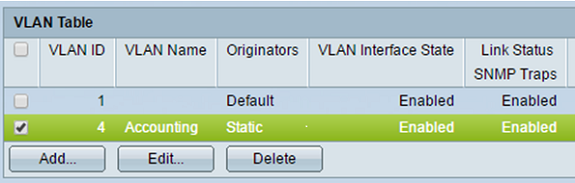
步驟 2.選中您要刪除的VLAN旁邊的覈取方塊。
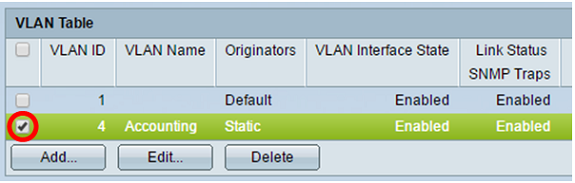
步驟 3.按一下Delete刪除選定的VLAN。
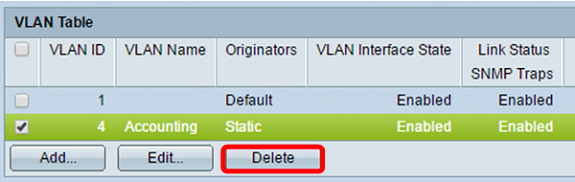
現在,您已成功刪除VLAN。
修訂記錄
| 修訂 | 發佈日期 | 意見 |
|---|---|---|
1.0 |
13-Dec-2018 |
初始版本 |
 意見
意見